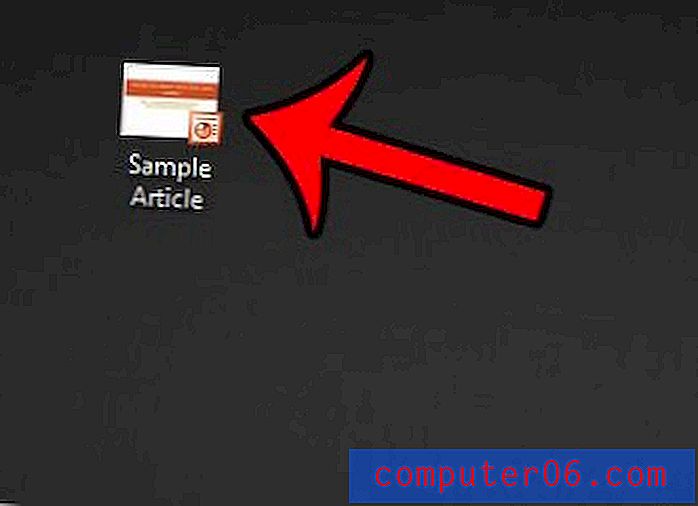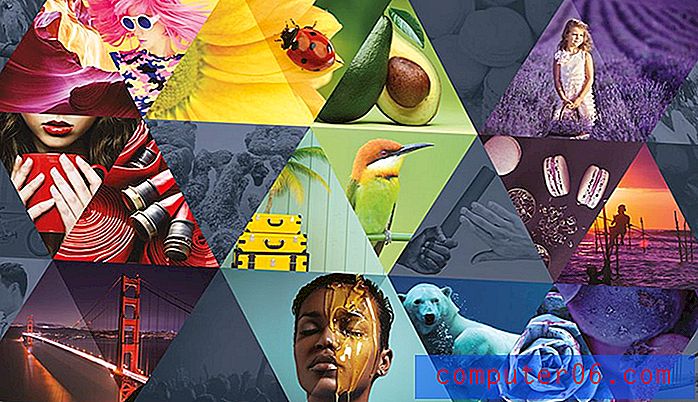Kuidas saata veebisaidi linki tekstisõnumina iPhone 5-is
Üks nutitelefoni suurimaid asju on võime täita mitmesuguseid toiminguid mobiilseadmest, näiteks oma iPhone 5. Nii et kui soovite vaadata veebilehte, saata meilisõnumit või luua tekstsõnumit, on kõik võimalused olemas ühes seadmes. Lisaks saab enamik neist asjadest töötada koos, võimaldades jagada linke veebilehtedele teiste inimestega. Oleme teile juba varem näidanud, kuidas saata linke e-posti teel Chrome'i rakendusest iPhone 5, kuid iPhone 5-l veebilehtede linkide jagamiseks on ka muid viise. Nii lugege allpool, et saada juhiseid veebi lingi tekstsõnumi saatmiseks. oma iPhone 5 Safari rakenduse lehelt.
Safari lingi saatmine iPhone 5-is
Võite lingi saata kõigile, kes saavad tekstsõnumeid vastu võtta, kuid see ei pruugi olla klõpsatav link igat tüüpi seadmetes. Uuematel seadmetel, näiteks iPhone'idel ja Androidi seadmetel, on võimalik klõpsata tekstisõnumilinkidel, kuid vanematel seadmetel see võimalus puudub. Need adressaadid saavad ikkagi lingi tekstiversiooni, kuid see ei pruugi olla klõpsatav.
1. samm: brauseri avamiseks puudutage Safari ikooni.
 Avage rakendus Safari
Avage rakendus Safari 2. samm: liikuge veebisaidile, mida soovite tekstsõnumi abil jagada.
3. samm: puudutage ekraani allosas ühiskasutusikooni.
 Valige jagamisikoon
Valige jagamisikoon 4. samm: valige suvand Sõnum .
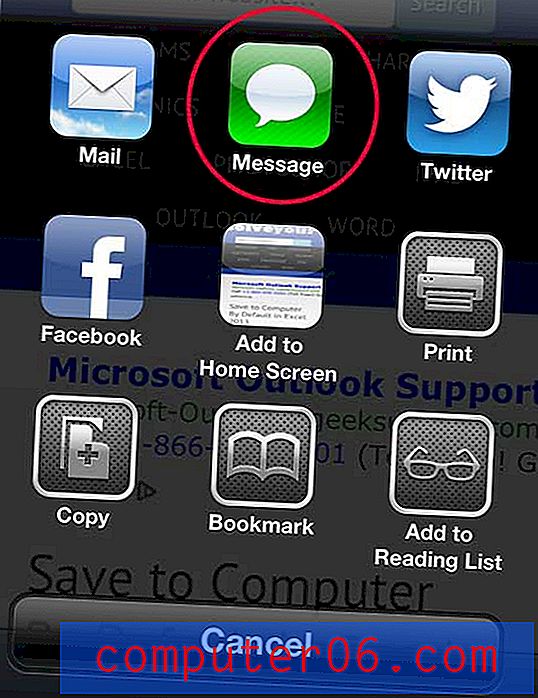 Puudutage suvandit Sõnum
Puudutage suvandit Sõnum 5. samm: puudutage ekraani ülaosas väljal Saaja, seejärel hakake kirjutama kontakti nime või selle inimese telefoninumbrit, kellele soovite linki jagada.
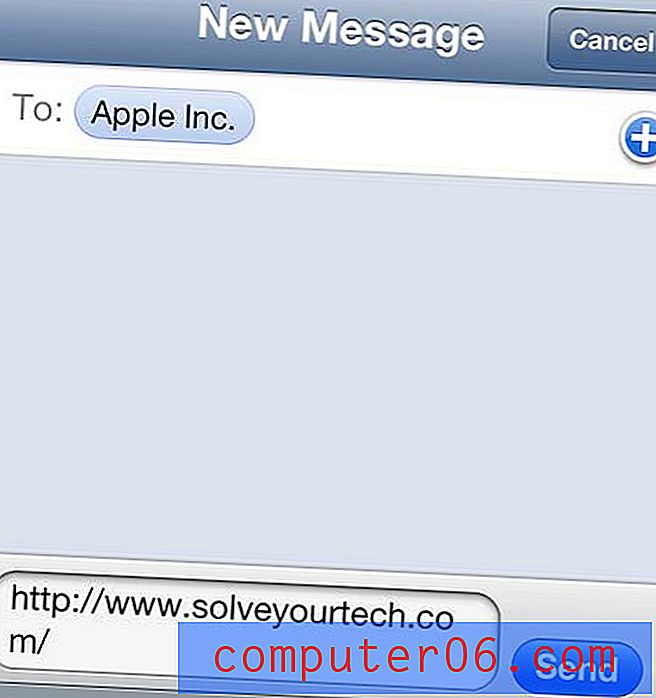 Sisestage kontaktteave väljale Adressaat ja seejärel klõpsake nuppu Saada
Sisestage kontaktteave väljale Adressaat ja seejärel klõpsake nuppu Saada 6. samm: sõnumi edastamiseks puudutage nuppu Saada .
Pange tähele, et saate lingi järele sisestada sõnumisse lisateavet, kuid on oluline jätta lingi lõpu ja lisateabe alguse vahele tühik.
Siit saate lugeda, kui olete märganud oma iPhone'i aku kummalisi muudatusi ja soovite teada saada, miks.
Kas otsite oma iPhone 5 jaoks uut ümbrist? Amazonil on lai valik taskukohaseid värve ja stiile.